基礎教程:5、圖解Linux下JDK安裝與環境變數配置
阿新 • • 發佈:2019-01-03
5.1 下載JDK8
(1)百度搜索“jdk8”第一條結果就是JDK下載地址
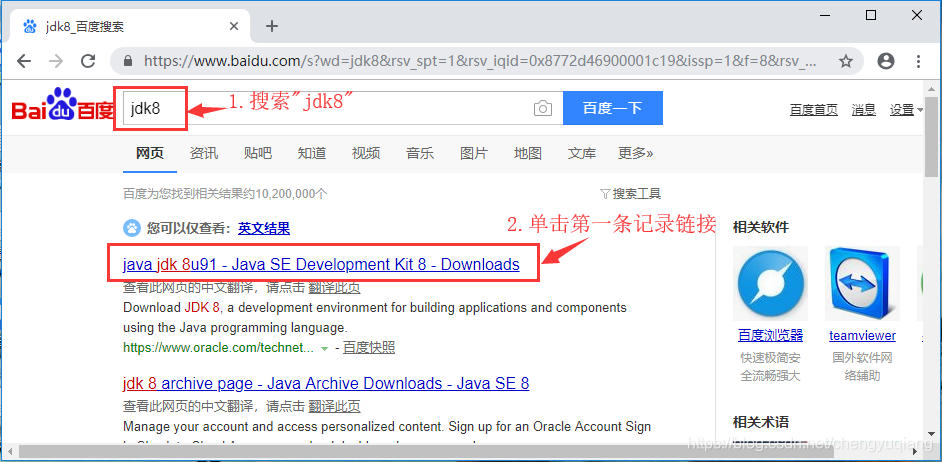 (2)接受協議,單擊下載
(2)接受協議,單擊下載
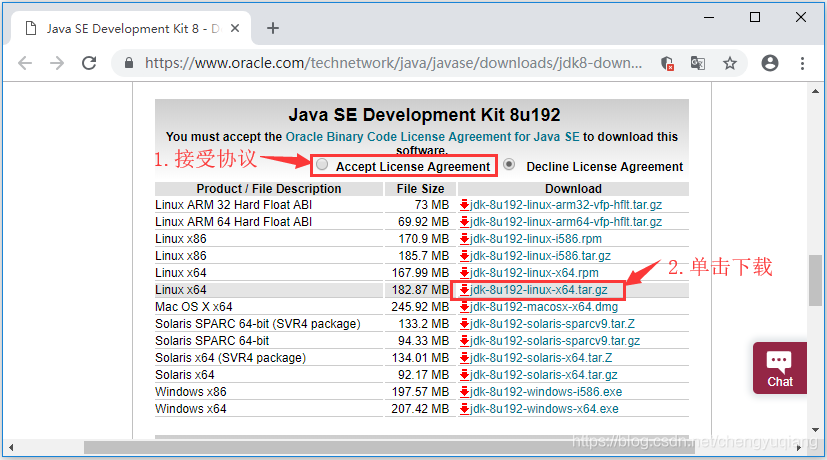
(3)JDK的上傳到Linux伺服器
首先,通過XShell連線遠端伺服器;
然後,單擊工具欄中的xftp圖示,如下圖所示;
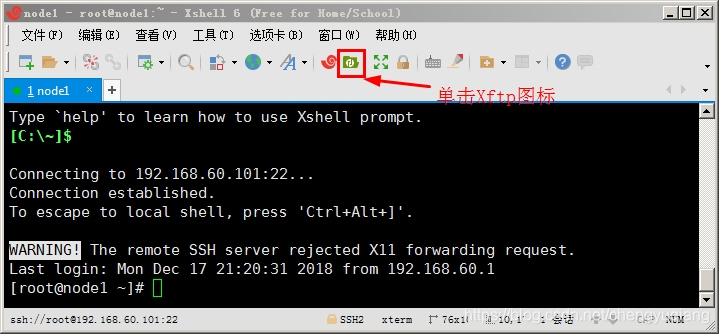
最後,將已經下載的Linux版的JDK8軟體包檔案從左邊拖到右邊即可
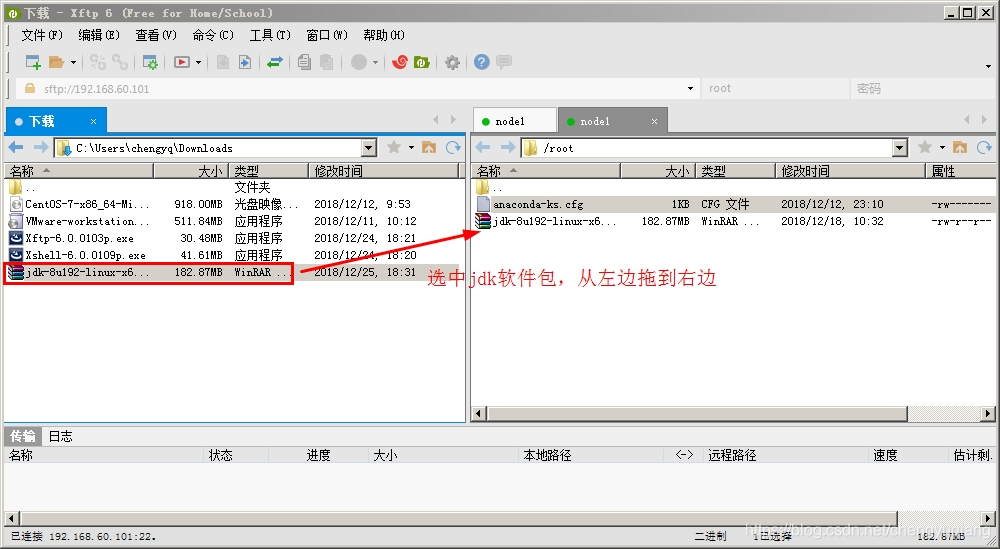
5.2 加壓縮
(1)檢視剛上傳的軟體包
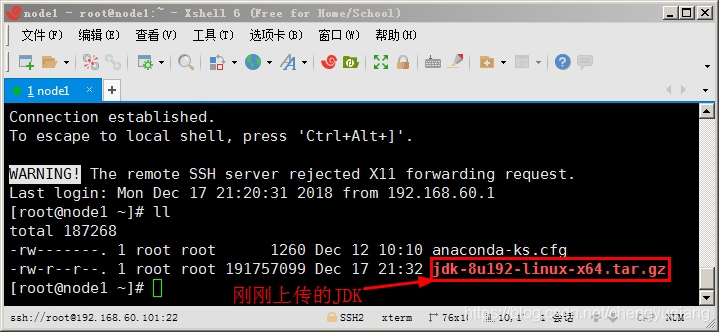
(2)加壓縮到指定目錄
[[email protected] ~]# tar -zxvf jdk-8u192-linux-x64.tar.gz -C /opt
(3)檢視JDK目錄
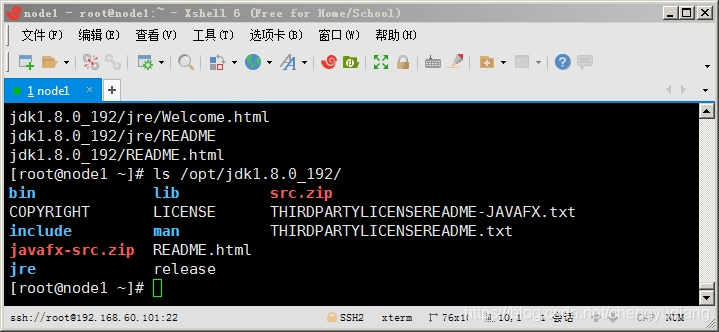
複製JDK根目錄/opt/jdk1.8.0_192
5.3 配置JDK環境變數
(1)編輯JDK環境變數
[[email protected] ~]# vi /etc/profile.d/custom.sh
編輯內容如下
[[email protected] ~]# cat /etc/profile.d/custom.sh
#!/bin/bash
#java path
export JAVA_HOME=/opt/jdk1.8.0_192
export PATH=$PATH:$JAVA_HOME/bin
export CLASSPATH=.:$CLASSPATH:$JAVA_HOME/lib
[[email protected] 
其中,
- JAVA_HOME表示Java的家目錄
PATH=$PATH:$JAVA_HOME/bin表示在原來PATH環境變數的基礎上增加JDK的bin目錄路徑,其中英文冒號是分隔符。CLASSPATH=.:$CLASSPATH:$JAVA_HOME/lib表示在原來的CLASSPATH環境變數基礎上增加當前目錄(.表示當前目錄)和JDK的lib目錄。
(2)使生效
[[email protected] ~]# source /etc/profile.d/custom.sh
5.4 測試JDK環境
(1)測試javac命令
[ 
(2)檢視JDK版本號
[[email protected] ~]# java -version
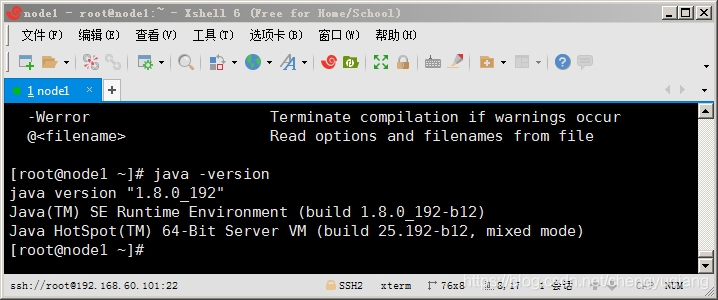
5.5 解除安裝原有JDK
如果Linux伺服器安裝的作業系統不是最小化安裝,可能系統中已經自帶了其他版本的JDK。這裡需要將其刪除。
使用下面命令:
(1)rpm -qa|grep java檢視已經安裝JDK
(2)rpm -qa|grep java|xargs rpm -e --nodeps解除安裝已經安裝JDK軟體包
[[email protected] ~]# rpm -qa|grep java
tzdata-java-2016g-2.el7.noarch
java-1.8.0-openjdk-1.8.0.102-4.b14.el7.x86_64
python-javapackages-3.4.1-11.el7.noarch
java-1.8.0-openjdk-headless-1.8.0.102-4.b14.el7.x86_64
javapackages-tools-3.4.1-11.el7.noarch
[[email protected] ~]# rpm -qa|grep java|xargs rpm -e --nodeps
[[email protected] ~]# rpm -qa|grep java
